"새 iPhone을 샀는데, 모든 연락처가 Android 폰에 저장되어 있습니다. Android 에서 iPhone으로 연락처를 옮기는 방법을 알려주세요. 도와주세요."
- Reddit에서
Android 에서 아이폰으로 갈아타 셨는데, Android 에서 아이폰으로 연락처를 옮기는 방법을 몰라 막히셨나요? 최근 아이폰 16은 직관적인 사용자 인터페이스, 향상된 카메라 컨트롤, 더 긴 배터리 수명 등 혁신적인 기능으로 많은 사용자의 관심을 끌고 있습니다.
하지만 대부분의 기기는 두 기기 간의 기술적 차이로 인해 Android 에서 iPhone으로 연락처를 전송할 때 도움이 필요합니다. 다행히 이 글에서 설명하는 7가지 방법을 사용하면 Android 기기에서 iPhone으로 연락처를 쉽게 전송할 수 있습니다.

새 모바일 기기로 전환한 후 가장 먼저 해야 할 일은 기존 기기의 데이터를 새 기기로 옮기는 것입니다. 하지만 Android 폰에서 아이폰으로 데이터를 옮기는 것은 두 기기가 서로 다른 운영체제를 사용하기 때문에 상당히 번거롭습니다. 실제로 기기 간 데이터를 전송하는 가장 효율적인 방법은 Coolmuster Mobile Transfer 와 같은 전문 데이터 전송 도구를 사용하는 것입니다.
Coolmuster Mobile Transfer Mac 또는 Windows 컴퓨터를 사용하여 iOS 기기와 iOS 기기 , Android 기기와 Android , 그리고 Android 기기와 iOS 기기 간에 데이터를 전송하도록 설계되었습니다. 연락처를 포함한 다양한 데이터를 지원합니다. 이 뛰어난 데이터 전송 도구는 사용자 데이터를 추적하지 않으며 악성 코드도 없습니다.
Coolmuster Mobile Transfer 앱의 기능 중 일부는 다음과 같습니다.
Coolmuster Mobile Transfer 사용하여 Android 에서 iPhone으로 전화번호를 전송하는 방법은 다음과 같습니다.
01 Coolmuster Mobile Transfer 앱의 공식 웹사이트로 이동하여 Windows 또는 Mac 컴퓨터에 앱을 다운로드하여 설치하세요.
02 USB 케이블을 사용하여 Android 와 iPhone을 컴퓨터에 연결합니다. Android 기기에서 디버깅 모드를 활성화하고 iPhone 잠금을 해제한 후, "이 컴퓨터를 신뢰하시겠습니까?" 팝업 메시지 아래의 "신뢰" 버튼을 클릭합니다.

03. 소스 기기와 대상 기기를 표시하는 새로운 인터페이스가 실행됩니다. Android 기기가 "소스" 기기로, iPhone이 "대상" 기기로 연결되어 있는지 확인하세요. 연결되어 있지 않으면 "뒤집기" 버튼을 눌러 위치를 바꾸세요.

04 사용 가능한 모든 데이터 유형이 애플리케이션 인터페이스에 표시됩니다. 사용 가능한 옵션에서 "연락처"를 선택하고 "복사 시작" 버튼을 클릭하세요.

영상 가이드는 다음과 같습니다(약 2분):
Move to iOS Apple에서 Android 기기에서 iPhone 또는 iPad로의 전환 과정을 간소화하기 위해 개발한 공식 앱입니다. Move to iOS 소프트웨어를 사용하면 사진, 메시지, 연락처 등의 데이터를 Android 에서 iPhone으로 전송할 수 있습니다. ( Move to iOS 가 작동하지 않나요 ? 여기를 클릭하여 해결 방법을 확인하세요.)
아래는 Move to iOS 앱을 사용하여 Android 에서 iPhone 16으로 연락처를 전송하는 방법입니다.
1단계. Android 기기에 Move iOS 설치하여 프로세스를 시작합니다.
2단계. 새 iPhone 16 설정을 시작하여 "앱 및 데이터 전송" 섹션에 도달한 후 " Android 에서" 버튼을 누릅니다.

3단계. Android 휴대폰에서 Move to iOS 앱을 실행하고 두 가젯에서 "계속" 버튼을 탭한 후 "다음" 버튼을 누릅니다.
4단계. iPhone에 표시된 코드를 Android 기기에 입력합니다.

5단계. iPhone에서 생성할 Wi-Fi 네트워크에 Android 기기를 연결하고, "연락처"를 선택한 후 Android 에서 iPhone으로 전송하려는 다른 데이터 유형을 선택합니다.
6단계. 데이터 전송 프로세스가 완료될 때까지 기다린 후 새 iPhone 설정을 마무리하세요.
* 장점: 무선이고 편리함.
* 단점: iPhone을 처음 설정할 때만 작동합니다.
SIM 카드는 연락처, 네트워크 설정 데이터 등의 데이터를 저장하는 데 사용되는 가입자 식별 모듈(SIM)을 나타내는 작은 판입니다. 휴대폰이 SIM 카드를 지원하는 경우 Android 에서 iPhone으로 연락처를 전송하는 가장 편리한 방법입니다. 사용 방법은 다음과 같습니다.
1단계 . Android 기기의 연락처를 SIM 카드로 내보냅니다 . Android 기기의 "연락처" 앱을 실행하고 메뉴를 연 다음 "가져오기" 버튼을 누르고 "SIM 카드"를 선택하세요.
2단계. Android 휴대폰에서 SIM 카드를 뽑아 iPhone 16에 삽입합니다.
3단계. iPhone 설정을 실행하고 "연락처" 버튼을 탭한 다음 "SIM 연락처 가져오기" 버튼을 눌러 연락처를 iPhone에 저장합니다.
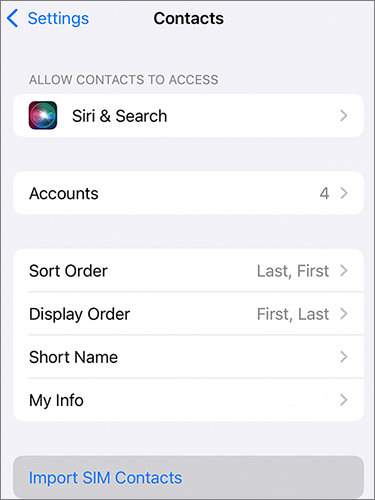
* 장점: 간단하고 추가 소프트웨어가 필요 없습니다.
* 단점: SIM 카드 저장 용량이 제한적입니다.
Google 계정을 사용하여 Android 에서 iPhone으로 연락처를 전송할 수도 있습니다. 흥미롭게도, SIM 카드보다 더 많은 연락처를 전송할 수 있습니다. Google 계정을 통해 Android 에서 iPhone으로 연락처를 전송하는 방법은 다음과 같습니다.
1단계. Android 기기의 "설정" 앱을 실행하고 "계정 및 동기화" 옵션을 선택하세요.
2단계. Google 계정 정보를 입력하고 동기화 옵션을 켜서 Android 기기의 연락처를 동기화합니다.
3단계. iPhone 잠금을 해제하고 설정 앱을 실행한 후 "계정 및 비밀번호" 옵션을 선택하고 동일한 Google 계정을 추가합니다.

4단계. 두 기기가 안정적인 인터넷에 연결되어 있는지 확인하세요. 그러면 모든 Android 기기의 연락처가 iPhone과 동기화됩니다.
* 장점: 빠르고 무선이며 연락처를 지속적으로 업데이트합니다.
* 단점: Google 계정이 필요합니다.
iTunes를 사용하는 것을 선호하신다면, Android 연락처를 iPhone에 동기화하는 도구로도 활용할 수 있습니다. iTunes를 통해 Android 에서 iPhone으로 연락처를 가져오는 방법에 대한 단계별 가이드는 다음과 같습니다.
1단계. USB 코드를 사용하여 Android 휴대폰을 컴퓨터에 연결하고 iTunes를 실행합니다.
2단계. "장치" 아이콘을 누르고 "정보" 버튼을 클릭한 다음 "연락처 동기화 대상"을 선택합니다.
3단계. 연락처를 저장한 위치에 따라 가져올 위치를 선택하고 "적용" 버튼을 누릅니다.

4단계. USB 케이블을 사용하여 iPhone 16을 컴퓨터에 연결하고 "이 기기를 신뢰하십시오" 팝업 메시지 아래에 있는 "신뢰" 버튼을 눌러 연결을 인증합니다.
5단계. "장치" 아이콘을 누르고 "백업 복원" 옵션을 선택하세요.
6단계. 가장 최근 백업을 선택하고 "복원" 버튼을 눌러 연락처를 iPhone 16으로 전송합니다.
* 장점: iTunes 사용자에게 친숙한 방법입니다.
* 단점: 컴퓨터와 iTunes가 필요합니다.
VCF(vCard) 파일은 연락처 정보를 저장하는 데 널리 사용되는 형식입니다. VCF 파일을 사용하여 연락처를 내보내는 것은 기기 간에 연락처를 빠르게 전송하는 또 다른 방법입니다. VCF 파일을 내보내 Android 에서 iPhone으로 연락처를 가져오는 방법을 알아보려면 다음 단계를 따르세요.
1단계. Android 휴대폰에서 연락처 앱으로 가서 ".vcf 파일로 내보내기"를 선택하세요.

2단계. VCF 파일을 이메일을 통해 iPhone으로 보냅니다.
3단계. iPhone 16에서 파일을 열고 "모든 연락처 추가"를 선택하세요.
* 장점: 간단하고 빠릅니다.
* 단점: 수동 작업이 필요하고 연락처 목록이 큰 경우 어려울 수 있습니다.
SHAREit은사진, 연락처, 비디오, 음악, 문서 등 다양한 유형의 파일을 여러 기기 간에 원활하게 공유 할 수 있는 인기 파일 공유 및 전송 앱입니다. 이 프로그램을 사용하여 Android 에서 iPhone 16으로 연락처를 전송하려면 다음 단계를 따르세요.
1단계. Android 기기의 연락처를 SIM 카드, SD 카드 또는 휴대폰 저장소로 내보냅니다.
2단계. 두 기기에 SHAREit을 설치하고 기기를 Wi-Fi 네트워크에 연결합니다.
3단계. SHAREit을 열고 "보내기" 버튼을 누르고, "연락처" 파일을 선택한 다음 "보내기" 버튼을 다시 누릅니다.

4단계. iPhone에서 SHAREit을 실행하고 "받기" 버튼을 누르세요.
5단계. 파일이 전송된 후 "가져오기" 버튼을 눌러 iPhone에 연락처를 추가합니다.
* 장점: 무선이고 빠릅니다.
* 단점: 두 기기 모두에 앱을 설치해야 합니다.
Q1. Android 에서 아이폰으로 연락처를 옮길 수 있나요?
네, Android 기기에서 iPhone으로 연락처를 전송할 수 있습니다. 다음 글에서 가장 효과적인 방법 몇 가지를 보여드리겠습니다.
Q2. Wi-Fi를 통해 Android 에서 iPhone으로 연락처를 전송하는 방법은 무엇인가요?
안타깝게도 Wi-Fi 연결을 사용하여 Android 에서 iPhone으로 데이터를 전송할 수는 없습니다. 하지만 SIM 카드, iTunes, iOS 로 이동, Google 계정 또는 전문 데이터 전송 애플리케이션을 사용하면 기기 간에 데이터를 원활하게 전송할 수 있습니다.
결론적으로, Android 에서 아이폰으로 연락처를 옮기는 기술을 익히는 것은 더 이상 어려운 일이 아닙니다. iOS 로 옮기기(Move to iOS)나 기존 SIM 카드 내보내기 등 다양한 방법을 통해 연락처 목록을 원활하게 이전하고 iOS 기기로 전환할 수 있습니다. 더 쉽게 사용하려면 사용하기 쉽고 빠르며 안정적인 Coolmuster Mobile Transfer 앱을 사용하는 것이 좋습니다.
관련 기사:
Bluetooth를 통해 Android 에서 iPhone으로 연락처를 전송하는 방법
7가지 검증된 방법으로 Android 에서 iPhone 16으로 사진을 전송하는 방법